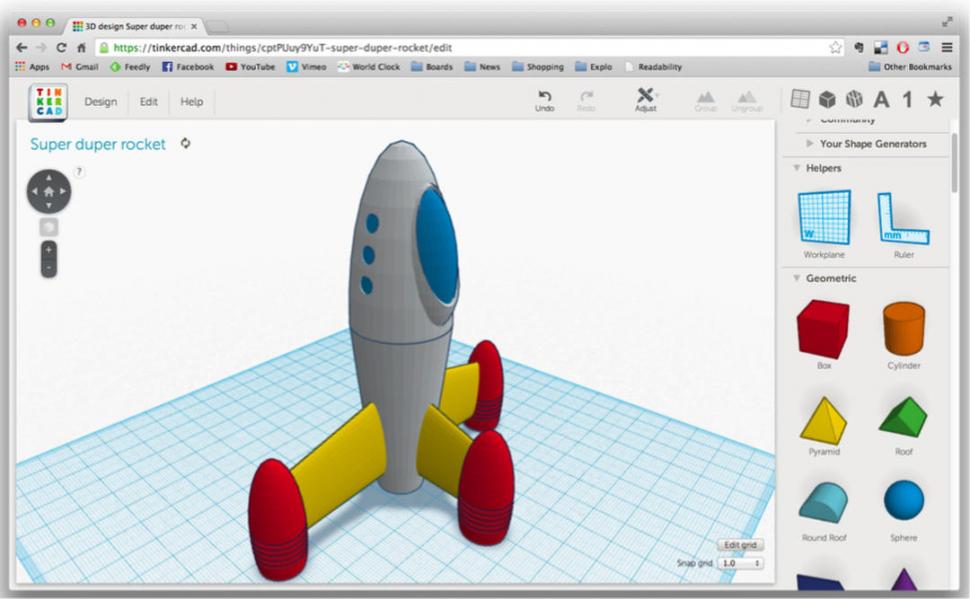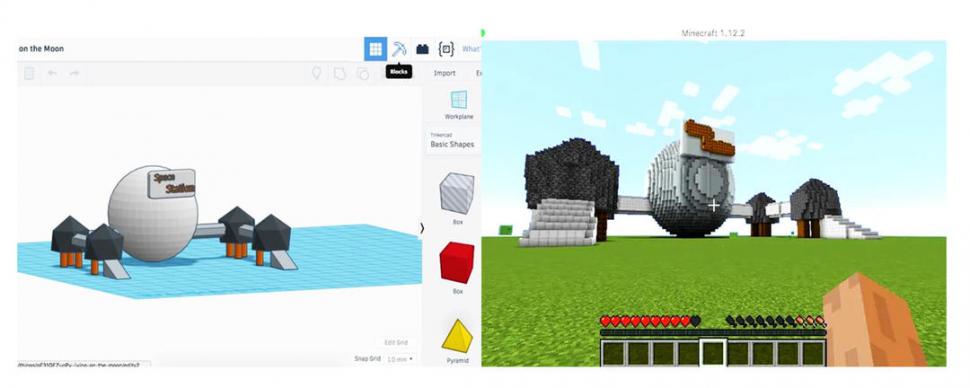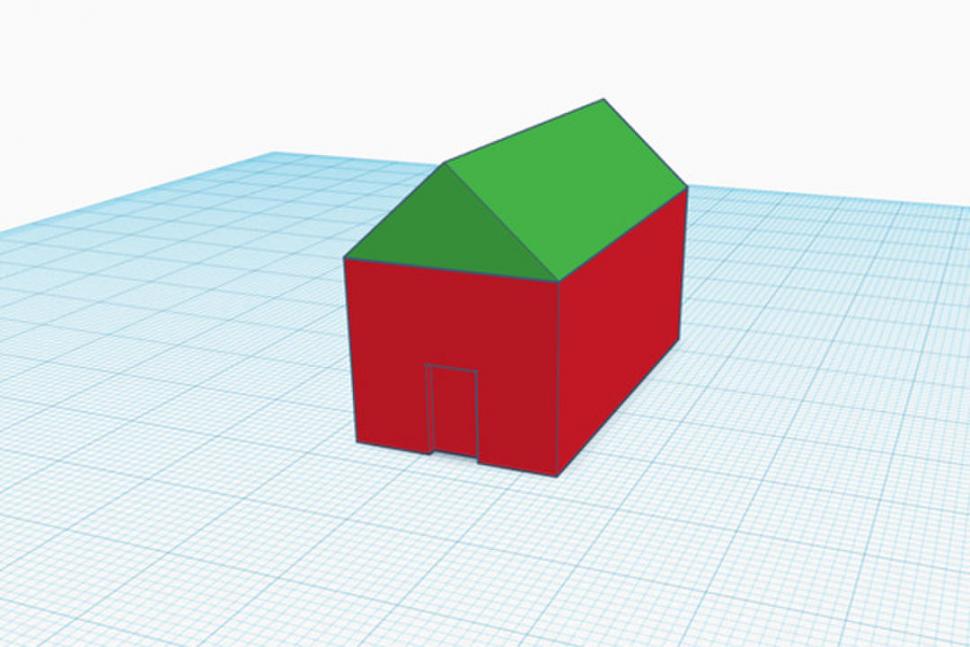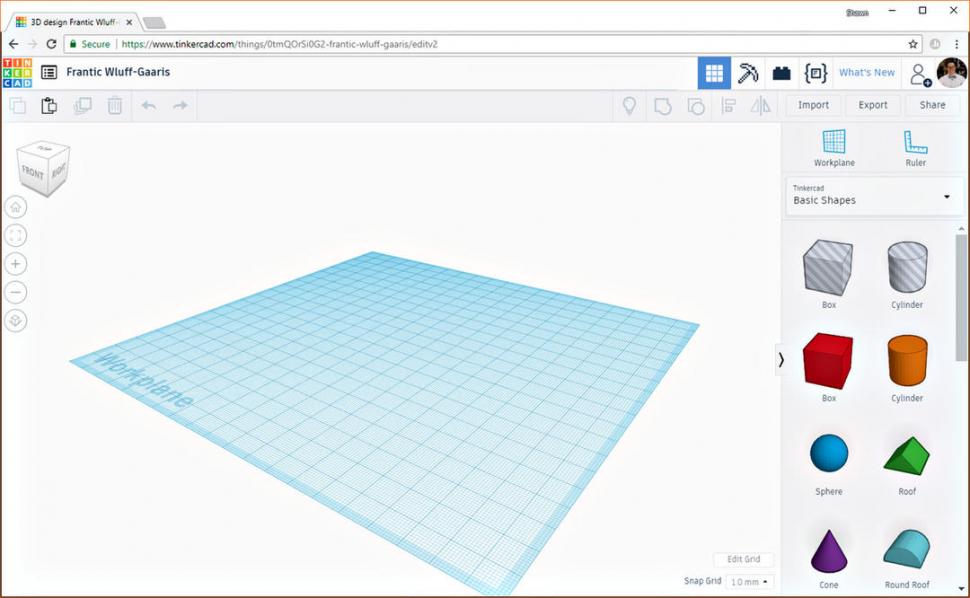Educación en tiempos del coronavirus: la escuela es la casa
Continuando con las prácticas de informática, la propuesta de hoy consiste en introducirte al mundo del diseño en tres dimensiones con una herramienta fácil de usar, divertida y gratuita.
EDUCACIÓN DIGITAL
PARA ALUMNOS DE QUINTO AÑO DE LA SECUNDARIA
Diseño y modelado 3D con TinkerCAD

Te proponemos:
● Aprender a utilizar la plataforma TinkerCAD, para que logres diseñar y modelar una pieza en 3D desde tu celu o desde la compu.
Se trata de una aplicación tremendamente sencilla, fácil e intuitiva de utilizar, con la que podremos crear nuestros primeros modelos 3D gracias a sus didácticos tutoriales. TinkerCAD es una herramienta online gratuita y perfecta para el aula.
Con esta actividad lograrás:
● Iniciarte en el mundo del diseño 3D de una manera sencilla y atractiva.
● Lograr crear figuras que luego pueden ser impresas y traídas al mundo real mediante el uso de una impresora 3D.
● Descargar los modelos creados por la comunidad, con la posibilidad de ‘copiar’ estos modelos y modificarlos a tu gusto.
Actividad con internet
Para comenzar ésta primera actividad, te recomendamos mirar el siguiente video donde nos enseñan las bases de cómo utilizar el programa TinkerCAD:

https://www.youtube.com/watch?v=nkh3vuF24fM
Luego de haber visto el video, te proponemos ingresar a TinkerCAD y que crees tu propio modelo 3D. Para ello necesitarás realizar los siguientes pasos
Para comenzar con la actividad:
1- El primer paso que debes hacer es acceder al sitio de TinkerCAD desde tu celular o desde la computadora: https://www.tinkercad.com/
2- Iniciar sesión con tu cuenta. Para ello es necesario registrarte, y así poder ir guardando los avances en las lecciones o los objetos y modelos que vayamos creando. Apenas se tardan unos segundos en completar este registro.
3- Ahora ya puedes comenzar haciendo click en Crear un Diseño si quieres saltar directo a la acción, o, por si no te sientes tan confiado, puedes ir a la pestaña ‘Aprendizaje’ para aprender siguiendo una serie de tutoriales paso a paso que te ayudarán a construir tus primeros modelos.
Decenas de posibilidades muy sencillas de llevar a cabo gracias a las explicaciones paso a paso. Lo ideal es comenzar con todas estas lecciones y una vez completadas ya tendrás la capacidad de poder poner en marcha tu propio proyecto.
4- El aspecto del software al comenzar un nuevo diseño es el que se muestra en la imagen.

En el centro encontrarás el espacio de trabajo, el plano azul (1. “Workplane”).
En la zona derecha se encuentra un panel con una serie de menús donde están las formas geométricas, letras y otros, que podrás utilizar en tus diseños. (2. “Basic Shapes”).
En la zona superior están las herramientas para realizar tareas útiles como alinear, agrupar y desagrupar. (3. Panel de herramientas), y los accesos a opciones de edición, como ser los iconos de copiar, pegar, deshacer y rehacer (4. Panel de opciones).
En la esquina superior izquierda tenemos el botón “Tinkercad” para volver a la pantalla de inicio, y al lado el nombre de nuestro proyecto. Y por último en la zona izquierda tenemos botones para controlar la cámara y el zoom (también se pueden controlar con los botones del ratón o trackpad).
Tras esta breve explicación... ¡A diseñar!

5- Puedes empezar con algo sencillo, una bonita casa. Comenzamos con un cubo rojo, al depositarlo aparecerán una serie de símbolos seleccionables en el contorno del cubo. Sus funciones son básicas. Los cuadrados blancos sirven para aumentar o disminuir alguna de sus dimensiones (largo, ancho o alto). La flecha negra superior sirve para elevar el cubo respecto del plano de trabajo y las flechas en curva nos permiten girarlo respecto de los tres ejes principales (x, y, z). ¡Perfecto!
Ya tienes un dominio total sobre la primera figura geométrica, el cubo, ahora modifica el mismo para tener el doble del largo (40mm). Agrega la figura verde triangular llamada “Techo” y también modifica el largo para que coincida con el largo del cubo, prueba a colocarla sobre el cubo usando la flecha negra superior (hay que elevarla 20mm) y alinearla para formar la casa.
Nos falta la puerta, para ello usaremos el cubo “hueco” transparente lo colocamos en el plano de trabajo y lo modificamos con las siguientes medidas 5mm de ancho, 2mm de largo y 10mm de alto, ubicamos el cubo hueco en el lugar donde va la puerta (podemos mover la figuras con las teclas de direcciones del teclado) y cuando ya estemos conformes con la posición seleccionamos ambos cubos (presionando la tecla shift) y usando la herramienta agrupar combinamos ambas figuras. Listo! ya tienes terminada tu casa, puedes agregar más figuras y decorarla a tu gusto. ¿Te animas a hacer el interior de la casa hueco?
6- Todos tus trabajos se guardarán en tu cuenta pero también puedes descargar los modelos que quieras y, si tienes la posibilidad, imprimirlos en 3D. El proceso para generar un archivo a partir de TinkerCAD es muy sencillo: debes seleccionar el modelo y en la zona superior derecha presionar el botón Exportar, aparece un menú “descargar para impresión 3D” donde podemos elegir la extensión .STL, que es uno de los formatos más utilizados en la impresión 3D.
Es tu turno: trata de crear e imaginar formas complejas. prueba diseñar un castillo o una nave espacial. busca los límites de este software y estarás listo para pasar a otro más completo
¿Sabías que también puedes crear figuras 3D con TinkerCAD y convertirlas en bloques de Minecraft para tus propios mundos de Minecraft ?
Este es otro uso que le puedes dar a esta potente herramienta ThinkerCAD, la cual te permite transformar tus diseños 3D en bloques para usarlos en el juego Minecraft.
Si te interesa como hacer esto, te proponemos visitar este enlace de internet donde te indica, paso a paso como realizarlo.
https://www.instructables.com/id/Airbus-TinkerCAD-to-Minecraft/

Recapitulando:
TinkerCAD es utilizado por diseñadores, aficionados, profesores, y alumnado, para hacer juguetes, prototipos, decoración casera, modelos de Minecraft, joyería, etcétera.

Es sencillo de usar, su aspecto es atractivo y con unas pocas horas de entrenamiento podemos adquirir mucha destreza en su uso.
TinkerCAD está diseñado para todos los públicos, y para un uso en educación y en el aula es una herramienta con unas competencias geniales, independientemente del nivel o los conocimientos que tengas en la materia, de para qué quieras utilizar las creaciones o de tu edad.
Es una apuesta realmente interesante por el modelado 3D, y su facilidad de uso la convierte en una herramienta que merece la pena probar para utilizar dentro del aula y en el ámbito educativo.
Y, siendo gratis, no hay excusas para no hacerlo.
NOTICIAS DE TUCUMAN